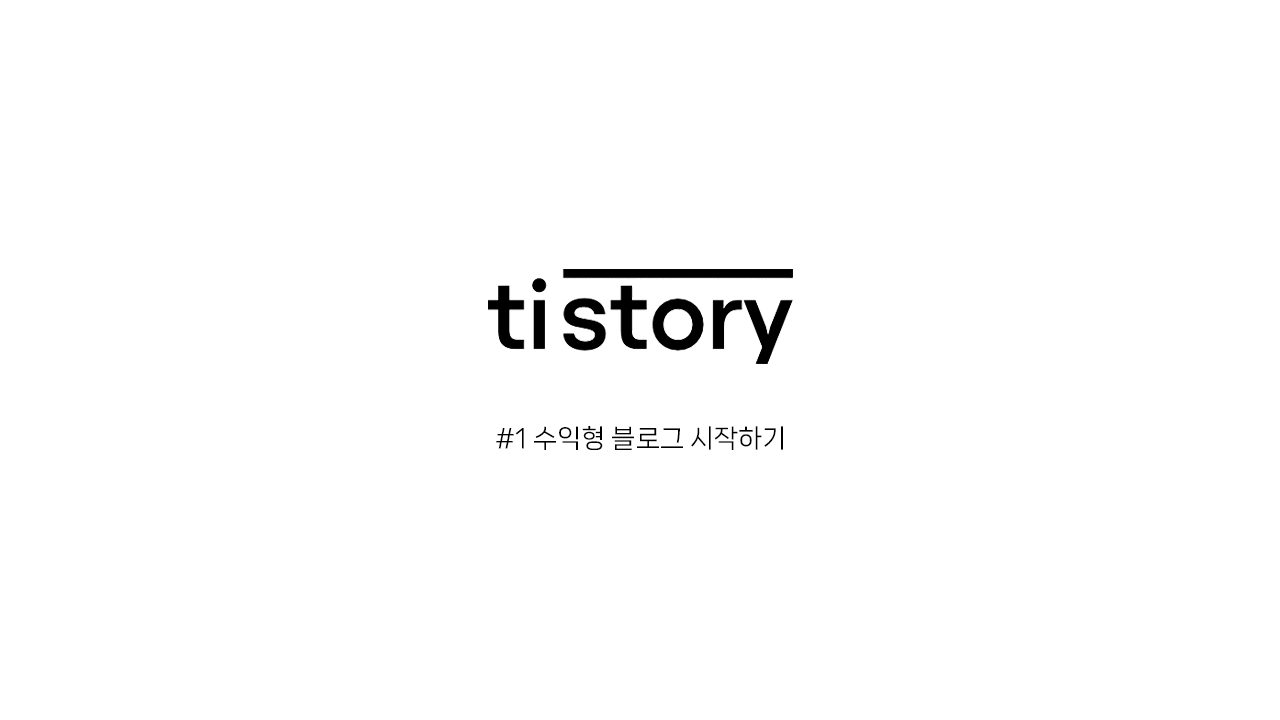
수익형 블로그를 운영하기 위해 블로그 서비스의 선택지는 무궁무진하지만, 그 중 시작하기 쉽고 우리에게 친숙한 서비스인 티스토리를 중점으로 수익형 블로그를 시작하는 방법에 대해 알아보겠습니다. 이 글에는 블로그를 처음 개설하는 방법부터, 초기 세팅을 진행하는 방법까지 자세하게 기술하였습니다.
새 티스토리 블로그 개설하기
티스토리 회원가입을 한 후, 그 다음 단계에 아래와 같은 단계의 화면이 표시됩니다.

블로그 정보 입력 창에, 원하는 블로그 이름, 주소, 닉네임을 입력한 후, '로봇이 아닙니다' Captcha 인증을 완료한 후 다음 버튼을 눌러줍니다.

그 다음으로, 스킨 설정 파트에서 원하는 스킨을 선택해 줍니다. 저는 제일 심플한 Odyssey 스킨을 선택했습니다. 원하시는 스킨을 선택하여 더 예쁜 블로그를 만들어 보세요. 스킨 설정을 마쳤다면, 스킨 적용 버튼을 눌러줍니다.

스킨 설정이 완료되면, 티스토리 메인 화면이 표시됩니다. 오른쪽 상단에 있는 프로필 사진을 클릭한 후, 운영 중인 블로그 아래에 있는 방금 생성한 블로그 옆의 톱니바퀴 버튼을 눌러 블로그 관리자 화면으로 진입합니다.
블로그 기본 설정하기

모바일 웹 사용 설정을 먼저 해제해 주어야 합니다. 티스토리에서 기본적으로 제공되는 스킨 뿐만 아닌, 다른 블로거 분들이 제작하시는 사설 스킨 모두 반응형 웹으로 설계되어 있기 때문에, 티스토리 모바일 웹은 불필요한 기능이라고 필자는 판단합니다. 블로그 관리자 화면에서 아래로 내려 왼쪽 사이드바에 있는 꾸미기 메뉴 아래의 모바일 메뉴를 선택하고, 모바일 웹 설정 화면이 표시되면, 사용하지 않습니다 설정으로 변경해 주세요.

그리고, 사이드바 메뉴를 수정해야 합니다. 티스토리 블로그를 방금 생성해서 기본 설정이 되어 있는 상태라면, 사이드바에 많은 옵션들이 기본적으로 추가되어 있습니다. 우리가 필요한 메뉴는, '카테고리 메뉴, 최근 글과 인기 글, 최근 댓글, 공지사항, 방문자 수' 정도 이기 때문에 위 사진과 같이 설정을 변경해 주세요. 만약 필요하다고 생각되는 사이드바 메뉴가 있다면, 추가하셔도 좋습니다.

여기까지 설정을 마쳤다면, 티스토리 블로그를 시작하는 초기 단계가 모두 완료되었습니다. 다음 글에서는 구글이나 다른 웹에서 검색되기 위해 웹 마스터 도구(서치 콘솔)에 내 블로그 사이트를 등록하는 방법에 대해 다루겠습니다. 감사합니다.
'IT' 카테고리의 다른 글
| 스타벅스 탄소중립포인트제 가입하고, 포인트 적립하기. (0) | 2023.07.07 |
|---|---|
| 스노우 AI 프로필 정리된 사용법, 가격 총 정리! (0) | 2023.06.30 |
| 쿠팡플레이 PC버전 바로가기 링크 (0) | 2022.02.04 |
| 다음(Daum) 포털사이트 바로가기/링크 (0) | 2022.01.21 |
| 미국 구글 바로가기(영국, 호주, 프랑스, 일본 해외 구글 바로가기) (0) | 2022.01.20 |